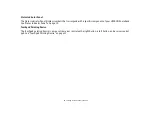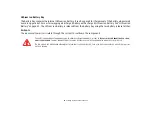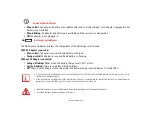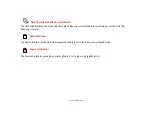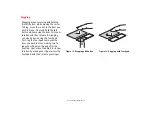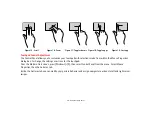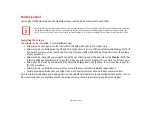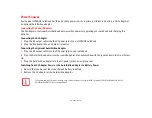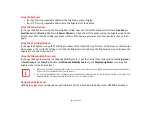19
- Status Indicator Panel
Figure 6. Status Indicator Panel
Status Indicator Panel
The Status Indicators display symbols that correspond to specific components of your Fujitsu LIFEBOOK notebook. The
LEDs below each symbol tell you how each of those components is operating.
Wireless Status Indicator
•
Blue, solid:
Wireless devices have been switched on (using the [Fn]+[F5] key combination).
•
Off:
Wireless devices are off.
CapsLk
Battery Level
Power Status
Hard Drive/Optical
Drive Access
NumLk
Wireless Status